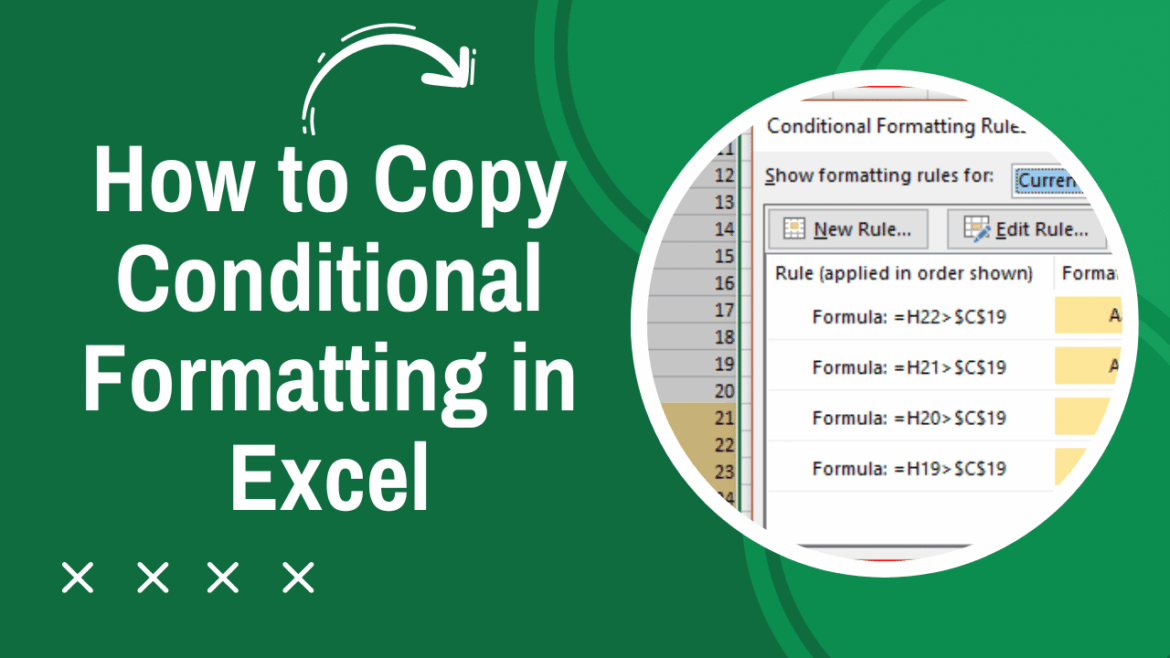817
如果您想在Excel中将条件格式复制到另一个单元格,不必重复输入。您有两个选择。
如何将条件格式复制到另一个Excel单元格:复制和粘贴的方法如下
在Excel中,条件格式会根据单元格的内容或预定义的规则调整单元格的外观。这样,您就可以用颜色突出显示超过特定阈值的值。您也可以通过几次点击将这种格式应用到其他单元格。这可以通过复制和粘贴方法实现:
- 选择带有现有条件格式的单元格,然后按下键盘快捷键Ctrl + C(Windows)或Cmd + C(Mac)。
- 选择要应用格式的单元格。
- 右键单击目标区域,在“选择性粘贴”下选择“格式”。
使用格式映射插入条件格式
不过,还有一种同样简单的方法可以将条件格式应用到另一个Excel单元格中,即使用“格式映射”功能。
- 为此,请选择源单元格,即包含所需条件格式的单元格。
- 转到“剪贴板”组中“主页”选项卡中的画笔图标。
- 单击并拖动到要应用条件格式的单元格。释放鼠标按钮以应用更改。
- 重要提示:如果源单元格包含多个条件格式,则将应用所有规则。如果您的条件格式在Excel中使用公式,则应确保单元格引用保持正确。如有必要,请手动调整。